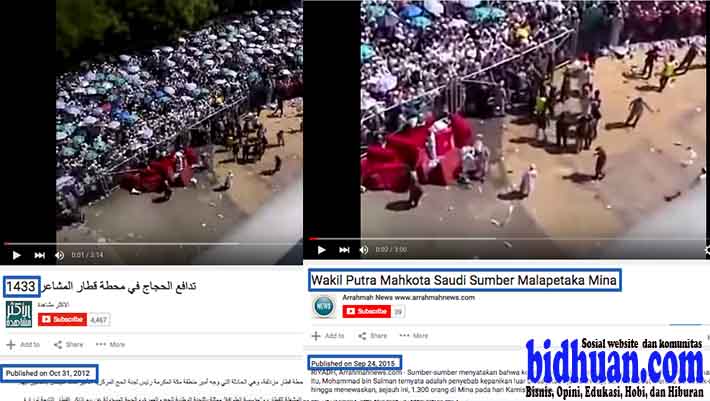Bidhuan.id – Apakah Anda sudah tahu seperti apa cara reset password windows 7? Apakah saat ini Anda mengalami masalah untuk login ke Windows 7? Sebenarnya masalah ini bisa terjadi kepada siapa saja. Masalah kesulitan login bukan hanya dialami oleh para pengguna Windows 7. Mereka yang menggunakan sistem operasi yang terbaru sekalipun tidak akan bisa lepas dari potensi mengalami masalah ini.
Sebenarnya, permasalahan tidak bisa masuk ke sistem operasi Windows adalah karena Anda tidak ingat password ketika Anda login. Biasanya Anda lupa karena passwordnya terlalu rumit atau karena password yang Anda ketikkan sebelumnya terlalu panjang. Kondisi ini akan sangat parah ketika di saat yang bersamaan Anda sedang butuh data dan informasi yang Anda simpan di dalam laptop. Maka dibutuhkan pemahaman tentang cara reset password windows 7.
Lalu seperti apa solusi yang harus Anda lakukan? Salah satu cara yang bisa Anda lakukan untuk bisa mengatasi masalah ini adalah dengan melakukan reset. Mereset windows memang bisa dilakukan dengan aplikasi pihak ketika maupun dengan langsung melakukan reset dari Windows. Kedua metode ini bisa Anda pilih untuk kemudian ditentukan mana yang sekiranya paling membuat Anda nyaman dan bisa melakukannya.
Baca: Indovision Anywhere : Cara Install Aplikasi dan Gunakan Dimana dan Kapan Saja
Cara Reset Password Windows 7 100% Berhasil
Ada beberapa cara yang bisa Anda lakukan untuk bisa mengembalikan kondisi komputer maupun laptop Anda seperti sebelum Anda password. Beberapa cara yang akan kami jelaskan ada yang menggunakan aplikasi pihak ketiga atau aplikasi bantuan.Selain itu, ada cara-cara yang bisa Anda lakukan yakni dengan memanfaatkan sistem yang memang sudah tertanam pada sistem operasi Windows 7 yang Anda gunakan tersebut.
Berikut ini akan kami jelaskan beberapa cara yang bisa Anda pilih untuk mengembalikan kondisi komputer maupun laptop Anda yang lupa password tersebut.
1. Cara reset password Windows 7 Ultimate dengan aplikasi
Seperti yang sudah kami terangkan bahwa Anda bisa melakukan reset password dengan atau tanpa bantuan aplikasi. Nah kali ini kami akan menjelaskan bagaimana cara reset password Windows 7 dengan bantuan aplikasi. Aplikasi tersebut bernama windows password unlocker professional yang bisa Anda dapatkan di berbagai website di internet.
- Setelah anda berhasil mendownload windows password unlocker professional, maka selanjutnya anda tinggal menginstall aplikasi tersebut.
- Kemudian anda harus membuat sebuah bootable yang untuk CD/DVD/USB. Langkah ini telah tersedia ketika Anda sudah selesai menginstall aplikasi tersebut. Penggunaan USB dianjurkan karena memiliki ukuran yang kecil, namun tempat penyimpannya besar.
- Setelah itu, Anda harus mengatur komputer maupun laptop Anda agar nanti langsung booting ke USB atau CD-ROM yang sebelumnya sudah terinstall aplikasi ini.
- Langkah selanjutnya yang harus Anda lakukan adalah dengan mereset password. Anda masukkan USB atau CD/DVD ke komputer atau laptop yang terkunci.
- Nanti Anda akan menemukan sebuah jendela yang memampangkan akun Anda. Yang harus Anda lakukan adalah tinggal melakukan reset.
2. Cara reset password Windows 7 tanpa aplikasi

Jika sebelumnya anda membutuhkan aplikasi pihak ketika untuk melakukan reset password, maka sekarang Anda bisa melakukannya sendiri tanpa harus meminta bantuan aplikasi mana pun. Adapun cara yang Anda lakukan adalah dengan memanfaatkan pengaturan reset password yang sudah tersedia.
Di bawah ini akan kami jelaskan langkah-langkah yang harus Anda lakukan jika ingin menerapkan cara kedua ini.
Baca: Belajar Database MySQL, PostgreSQL, MongoDB, Oracle dan SAP HANA Bagi Pemula
- Pertama, Anda harus memasukkan USB ke laptop atau PC
- Kemudian Anda masuk ke menu Windows dan ketiklah reset sehingga nanti akan muncul pilihan create a password reset disk.
- Ketika anda mengetik forgotten password wizard, maka selanjutnya anda tinggal mengklik next.
- Setelah itu Anda tinggal memilih USB drive, lalu Anda klik next.
- Pilihlah USB yang Anda jadikan sebagai target.
- Ketika wizard sudah selesai membuat sebuah reset disk, maka Anda tinggal mengklik next dan selanjutnya klik finish
Sekarang Anda harus mengasumsikan bahwa Anda telah mempunyai sebuah reset disk password pada saat Anda tidak ingat password. Selanjutnya, Anda tinggal melakukan reset password dengan langkah-langkah seperti di bawah ini:
- Jika nanti Anda memasukkan password yang ternyata salah, maka sistem operasi Windows akan memberi notifikasi bahwasanya password yang Anda masukkan salah.
- Anda tinggal klik OK agar pesan tersebut tertutup.
- Setelah itu, Anda reset password windows, lalu Anda tinggal memasukkan windows password reset maupun media yang removeable lainnya jika memang memungkinkan.
- Langkah selanjutnya, Anda tinggal mengikuti step dari password reset wizard agar nanti Anda dapat membuat password yang baru.
- Anda sudah bisa login dengan password yang baru.
3. Cara reset password Windows 7 dengan cmd

Berikut ini akan kami jelaskan langkah-langkah mereset password dengan menggunakan Command Prompt.
- Tekan kombinasi Windows + R lalu anda ketik ‘cmd’ sehingga muncul tampilan command prompt
- Ketiklah net user lalu tekan enter. Nanti cmd akan langsung menampilan berbagai akun yang ada pada windows.
- Anda harus mengetik shutdown-rt00 dan tekan enter.
- Setelah itu windows akan melakukan reboot otomatis sehingga nanti anda sudah bisa login dengan menggunakan password yang baru.
Baca juga:Mengenal Sindrom Penglihatan Komputer (Computer Vision Syndrome)
Demikian informasi yang bisa kami berikan kepada Anda mengenai bagaimana cara reset password windows 7 yang terbukti berhasil. Semoga informasi ini bisa menjadi solusi bagi Anda yang mungkin saat ini kesulitan masuk ke laptop atau komputer Anda karena lupa password.